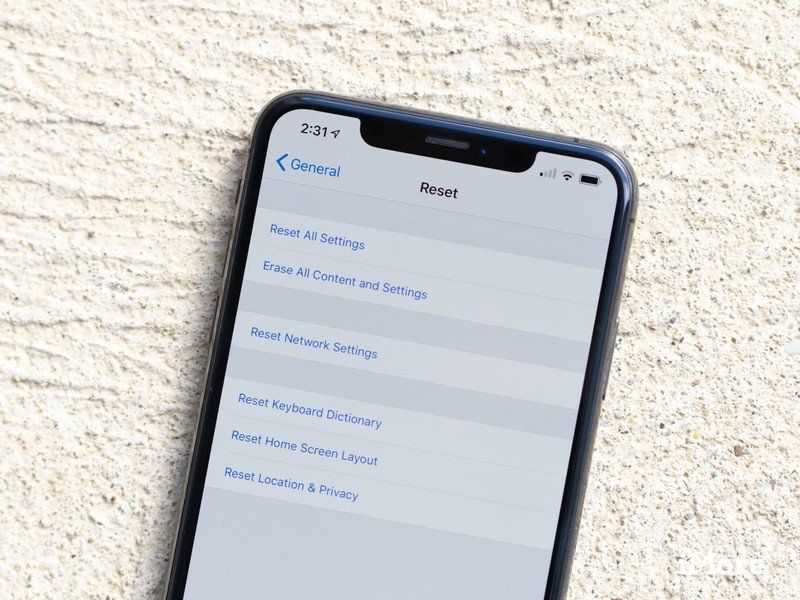
Если вы хотите переустановить свой iPhone, iPod touch или iPad как новый, или вы хотите продать или передать его кому-то еще целиком, вы должны сначала убедиться, что вы очистили его и стерли все свои данные, в том числе ваши фотографии, сообщения и файлы. Это займет всего несколько шагов и несколько минут, и это гарантирует, что ваши данные защищены.
Как сделать резервную копию вашего iPhone или iPad, прежде чем стирать его
Прежде чем делать что-либо еще, убедитесь, что у вас есть актуальная резервная копия вашего iPhone. iCloud автоматически создает резервную копию в течение ночи, если вы подключены к сети Wi-Fi и подключены к ней, но ручное резервное копирование гарантирует, что вы будете в курсе всех событий.
- Убедитесь, что ваш iPhone или iPad подключен к Wi-Fi. (Если у вас мало энергии, подключите устройство также.)
- запуск настройки с домашнего экрана.
- Нажмите на Apple ID баннер наверху.
Нажмите ICloud.
![iPhone iCloud iOS 13 iPhone iCloud iOS 13]()
- Прокрутите вниз, нажмите iCloud Backup.
- Нажмите переключатель включить это.
Нажмите Резервное копирование сейчас .
![iPhone iCloud Backup iPhone iCloud Backup]()
Дождитесь завершения резервного копирования вашего iPhone, прежде чем двигаться вперед.
Как стереть все данные с вашего iPhone или iPad
Пока вы используете пароль, устройства iOS зашифрованы аппаратно. Это означает, что сделать ваши данные недоступными так же просто, как выбросить ключ шифрования. Однако iOS все равно сотрет все и вернет вас к процессу установки, чтобы у вас было чистое устройство для начала или продажи.
- Запустите Приложение настроек из Домашний экран вашего iPhone или iPad.
- Теперь нажмите на Генеральная.
Прокрутите вниз и нажмите на Сброс.
![сброс iPhone сброс iPhone]()
- Нажмите на Стереть все содержимое и настройки.
- Нажмите на Стереть сейчас.
- Введите ваш Passcode.
Введите свой Apple ID пароль отключить активировать блокировку и удалить устройство из Find my iPhone.
![iPhone стереть сейчас iPhone стереть сейчас]()
После завершения процесса очистки вы можете без проблем установить новое устройство, восстановить его из другой резервной копии или передать или продать свое устройство кому-то другому.
Обновлено сентября 2019 года: Обновлено для последней версии iOS.
IOS
Оцените статью!
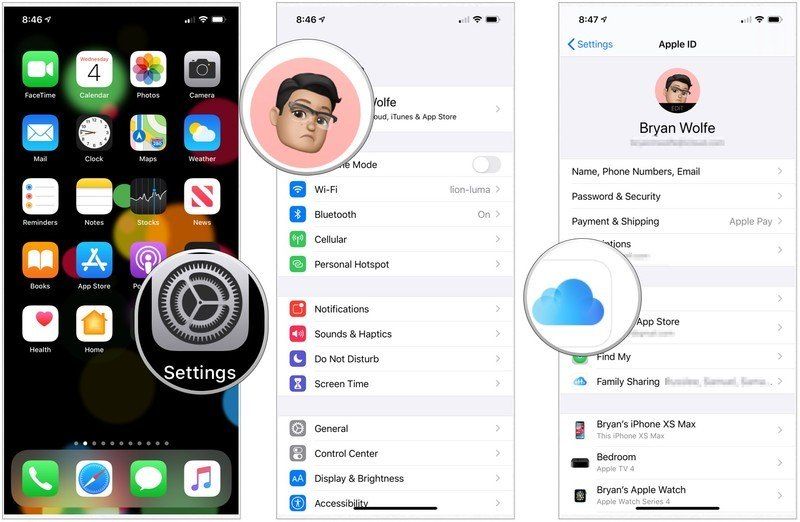
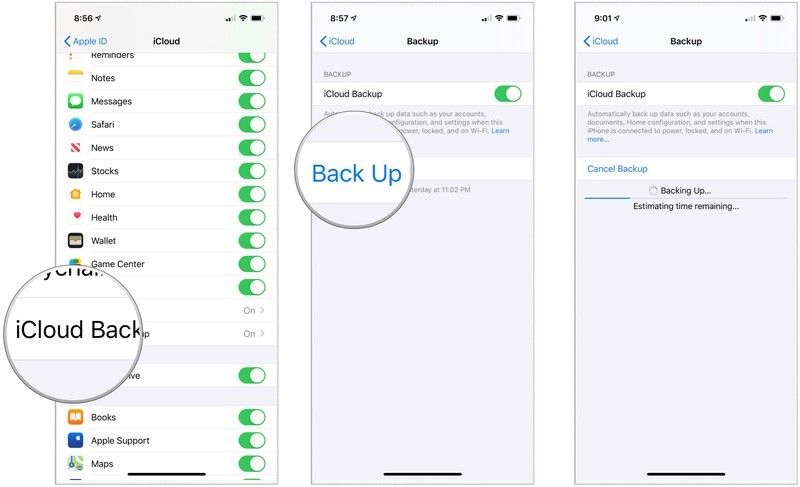
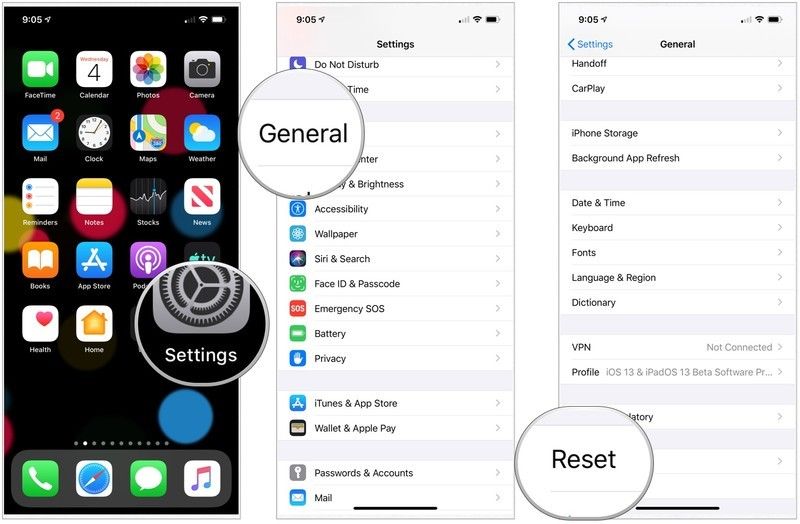
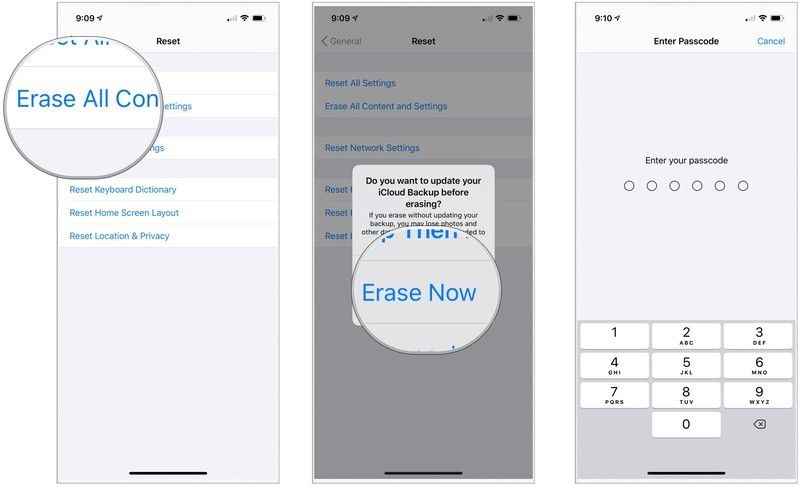

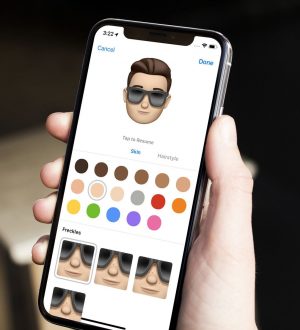
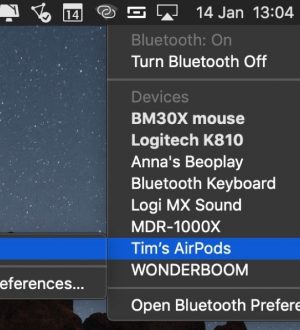
Отправляя сообщение, Вы разрешаете сбор и обработку персональных данных. Политика конфиденциальности.